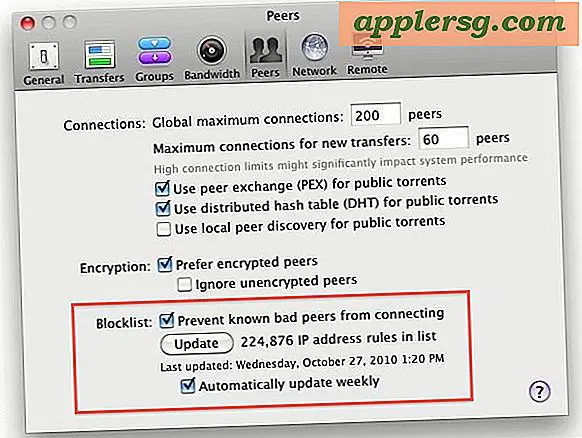Utiliser Spotlight à partir de la ligne de commande avec mdfind
 Spotlight est l'une de mes fonctionnalités préférées de Mac OS X, je l'utilise probablement plus que le Dock. Pouvoir accéder à l'espace de commande pour trouver rapidement des documents, des courriels et lancer des applications est inépuisable. Pour certains d'entre nous, il est nécessaire d'être dans le terminal, et est-ce que ce ne serait pas cool d'avoir cette fonctionnalité de recherche ultra dans la ligne de commande? Eh bien, c'est là, ouvrez votre Terminal (ou iTerm) et explorez mdfind, la version en ligne de commande de Spotlight.
Spotlight est l'une de mes fonctionnalités préférées de Mac OS X, je l'utilise probablement plus que le Dock. Pouvoir accéder à l'espace de commande pour trouver rapidement des documents, des courriels et lancer des applications est inépuisable. Pour certains d'entre nous, il est nécessaire d'être dans le terminal, et est-ce que ce ne serait pas cool d'avoir cette fonctionnalité de recherche ultra dans la ligne de commande? Eh bien, c'est là, ouvrez votre Terminal (ou iTerm) et explorez mdfind, la version en ligne de commande de Spotlight.
Même si vous êtes nouveau ou inconscient des fondements Unix de Mac OS X, vous pouvez l'essayer.
Ouvrez votre terminal et tapez mdfind, vous obtiendrez des directions renvoyées parce que vous n'avez pas spécifié de requête de recherche, c'est un peu comme une page de manuel raccourcie, mais vous pouvez aussi le récupérer manuellement avec le drapeau -h, comme la plupart des autres outils de ligne de commande.
$ mdfind
mdfind: no query specified.
C'est parce que vous devez fournir à mdfind des données à rechercher, par exemple:
mdfind [search directive]
Mais continuons avec le jeu d'instructions complet qui vient de renvoyer la section d'aide, passons en revue ceci pour un moment:
$ mdfind
mdfind: no query specified.
Utilisation: requête mdfind [-live] [-onlyin directory]
lister les fichiers correspondant à la requête
requête peut être une expression ou une séquence de mots
-live Query devrait rester active
-onlyin dir Recherche uniquement dans le répertoire spécifié
-0 Utilise NUL (`` \ 0 '') comme séparateur de chemin, à utiliser avec xargs -0.
exemple: image mdfind
Exemple: mdfind "kMDItemAuthor == '* MyFavoriteAuthor *'"
exemple: mdfind -live MyFavoriteAuthor
Si cela semble confus, ce n'est pas le cas.
Disons que vous voulez trouver un fichier nommé «recette» et que vous savez qu'il se trouve dans votre dossier de documents, vous devez taper:
$ mdfind recipes -onlyin ~/Documents/
Si vous avez une tonne de recettes, c'est probablement une bonne idée de canaliser la sortie en plus, comme indiqué ci-dessous:
$ mdfind recipes -onlyin ~/Documents/ | more
En canalisant les résultats à travers plus, il vous permet de voir un écran à la fois. Vous pouvez en sortir plus en appuyant sur Ctrl-c.
Si vous ne savez pas où se trouve quelque chose, vous pourriez être beaucoup plus vague et n'utiliser que le qualificatif de nom:
mdfind -name Pumpkin
Cela va chercher tout le mac pour tout avec "Pumpkin" dans le nom, qui seront ensuite tous rapportés.
Il y a beaucoup plus à faire avec la commande mdfind, mais nous allons rester simple pour l'instant. Au-delà de la curiosité, la commande mdfind est probablement plus utile aux administrateurs système, aux geeks Unix, aux scripteurs shell et aux programmeurs que l'utilisateur Mac standard. Pour le reste d'entre nous, l'espace de commandement est où il est, et nous ne nous plaignons pas.